Bu makale, Linux dosya sistemine dağılmış çeşitli günlük dosyalarının nasıl görüntüleneceğini açıklayacaktır. Günlük dosyaları, sistem anormalliklerini bulmak için kullanışlıdır ve bunlar için düzeltmeler geliştirmeye yardımcı olabilir. Aşağıda listelenen tüm komutlar Ubuntu 20'de test edilmiştir.04 LTS sürümü, ancak diğer Linux dağıtımlarında da çalışmalılar. Belirli log dosyalarını bulamamanız durumunda paket yöneticisi aracılığıyla sisteminize yükleyebileceğiniz “Locate” komutunu kullanabilirsiniz.
GNOME Günlükleri
GNOME Günlükleri, çoğu GNOME Shell tabanlı Linux dağıtımında varsayılan olarak gönderilen bir grafik günlük görüntüleyicidir. Systemd günlükleri için oluşturulan tüm günlükleri gösterir. Systemd, sisteminizde çalışan tüm hizmetleri yönetir ve açılışta başlatılan çeşitli hizmetleri başlatmak, durdurmak ve izlemekten sorumludur. GNOME Günlükleri, günlükleri çeşitli başlıklarda düzgün bir şekilde sınıflandırır ve bu günlükleri metin dosyalarına aktarabilirsiniz. Ayrıca, çeşitli filtreler kullanarak günlük mesajlarını aramanıza ve iyileştirmenize olanak tanır.
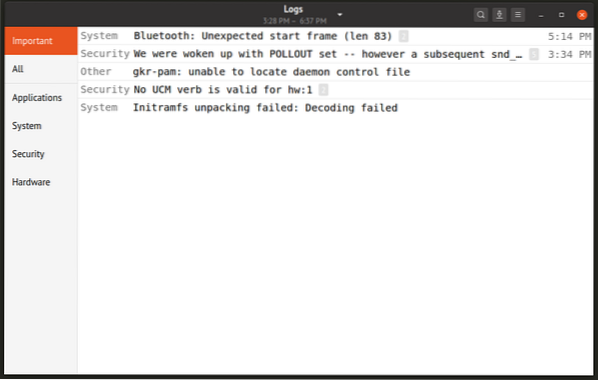
GNOME Günlüklerini Ubuntu'ya kurmak için aşağıdaki komutu çalıştırın:
$ sudo apt gnome günlüklerini kurunGNOME Günlüklerini, dağıtımınızla birlikte gelen paket yöneticisinde arayarak diğer Linux dağıtımlarına yükleyebilirsiniz. Alternatif olarak, kaynak koddan derleyebilirsiniz.
Linux Çekirdek Günlükleri
Çekirdek günlüklerini terminalde görüntülemek için aşağıdaki komutu çalıştırın:
$ cat /var/log/kern.günlük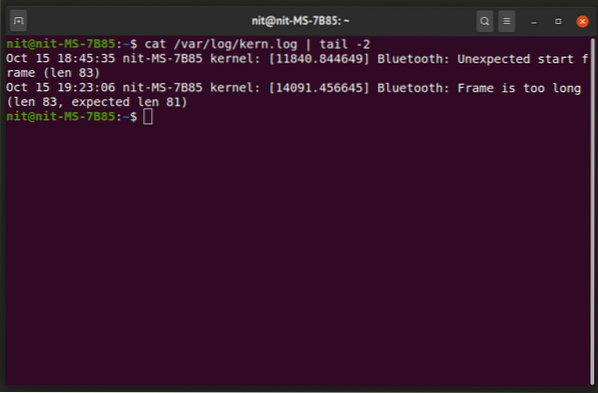
Günlük dosyasını istediğiniz herhangi bir metin düzenleyicide de açabilirsiniz. Yukarıdaki ekran görüntüsü, boru sembolünden sonra “tail” komutunun kullanımını göstermektedir. Çıktı olarak yalnızca son birkaç satırın gösterilmesini sağlar (bu durumda iki satır).
Önceki önyükleme için çekirdek günlüklerini görüntülemek için aşağıdaki komutu çalıştırın:
$ cat /var/log/kern.günlük.1X11 Günlükleri
X11 Xorg görüntü sunucusu için günlükler, Linux dağıtımınıza bağlı olarak iki konumda bulunabilir. Günlükler “/var/log/” veya “$HOME/” konumunda bulunabilir.local/share/xorg/” dizinleri. Aşağıdaki komutu çalıştırarak Xorg günlük dosyalarının doğru konumunu bulabilirsiniz:
$ Xorg'u bulun.0.günlükDosya adındaki "0" kısmı, bağlı monitör için kimlik numarasını belirtir. Sisteminize bağlı yalnızca bir ekranınız varsa, dosya adı “Xorg” olmalıdır.0.kayıt”. Çoklu monitör kurulumları durumunda, her monitör için bir tane olmak üzere birden fazla günlük dosyası kaydedilecektir. Örneğin, çoklu monitör kurulumlarında dosya adları “Xorg” olabilir.0.günlüğü”, “Xorg.1.günlüğe kaydet” vb.
Bu günlükleri “less” komutunu kullanarak görüntülemek için aşağıdaki komutu kullanın:
$ daha az $HOME/.yerel/paylaşım/xorg/Xorg.0.günlük“Less” komutu, terminal çıktısını kısaltır ve kullanarak terminal çıktısının bir sonraki satırına etkileşimli olarak gitmenizi sağlar
mesaj
Dmesg, Linux çekirdeğinin çekirdek günlük mesajlarını veya "halka arabelleğini" yazdırır. Çekirdek tarafından üretilen tüm çıktıları, özellikle bağlı donanım ve sürücüleri ile ilgili mesajları incelemek ve hata ayıklamak için kullanılır.
dmesg günlüğünü görüntülemek için aşağıdaki komutları çalıştırın:
$ mesajBir terminalde aşağıdaki komutu çalıştırarak dmesg için tüm komut satırı bağımsız değişkenlerini kontrol edebilirsiniz:
$ adam dmesgÖnyükleme Mesajları
Önyükleme mesajları günlüğünü görüntülemek için aşağıdaki komutu çalıştırın:
$ sudo cat /var/log/boot.günlükÖnceki önyüklemenin günlüklerini görüntülemek için aşağıdaki komutu çalıştırın:
$ sudo cat /var/log/boot.günlük.1Sistem Günlükleri
Sistem günlük dosyaları, hata ayıklama için yararlı olan çeşitli mesajları kaydeder. Diğer dosyalarda belirli günlük mesajlarını bulamazsanız, büyük olasılıkla bunlar sistem günlüğü dosyalarında olabilir.
Sırasıyla mevcut ve önceki sistem günlüğü dosyalarını görüntülemek için aşağıdaki komutları çalıştırın:
$ cat /var/log/syslog$ cat /var/log/syslog.1
Yetkilendirme Günlükleri
Yetkilendirme Günlükleri veya basitçe "Yetkilendirme" günlükleri, sudo komutu tarafından istenen uzaktan oturum açma girişimlerini ve parola istemlerini kaydeder. Bu günlükleri görüntülemek için aşağıdaki komutları kullanın:
$ cat /var/log/auth.günlük$ cat /var/log/auth.günlük.1
Giriş Günlükleri
"Faillog" başarısız oturum açma girişimlerini kaydederken "Lastlog" son oturum açma bilgilerini gösterir. Oturum açma kayıtlarını görmek için aşağıdaki komutları çalıştırın:
$ hata günlüğü$ son günlüğü
Üçüncü Taraf Uygulama Günlükleri
Kullanıcı tarafından yüklenen üçüncü taraf uygulamalarının kök erişimi yoktur. Herhangi bir günlük kaydetmeleri durumunda, bunlar yürütülebilir dosyanın dizininde veya aşağıdaki konumlarda olmalıdır:
- $EV/
- $EV/.yapılandırma/
- $EV/.yerel/paylaşım/
Sonuç
Çeşitli günlük dosyalarını incelemek, özellikle bilgisayarda yeni ve desteklenmeyen donanımlar varsa, sistem donma ve kilitlenme sorunlarının giderilmesine yardımcı olabilir. Bu günlük dosyaları, güvenlik ihlallerini veya varsa güvenlik boşluklarını bulmak için de yararlıdır. Sisteminizde kurulu yazılımlardan beklenmeyen davranışlar alıyorsanız veya sık sık yeniden başlatılıyor ve çöküyorsa, yapmanız gereken ilk şey çeşitli sistem günlük dosyalarını incelemektir.
 Phenquestions
Phenquestions


